
Corel Painter 2021中文版
v21.0.0.211 附安装教程大小:755.6 MB更新:2020/07/03
类别:图像处理系统:WinXP, Win7, Win8, Win10
分类分类

大小:755.6 MB更新:2020/07/03
类别:图像处理系统:WinXP, Win7, Win8, Win10
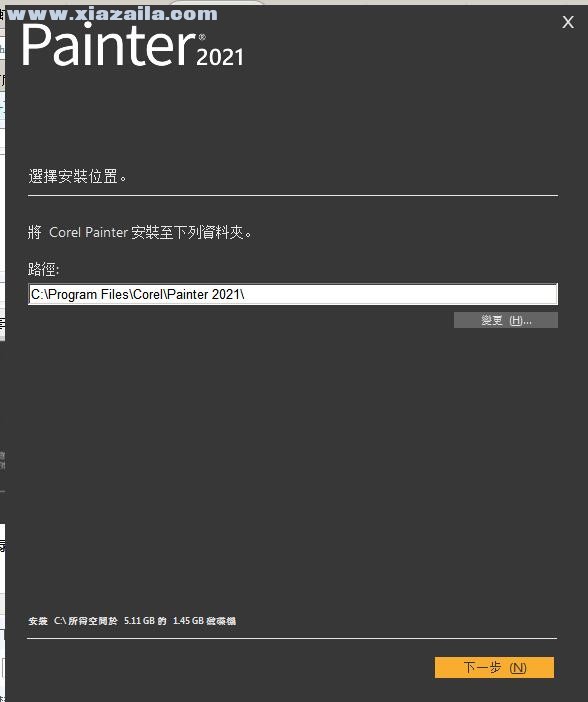
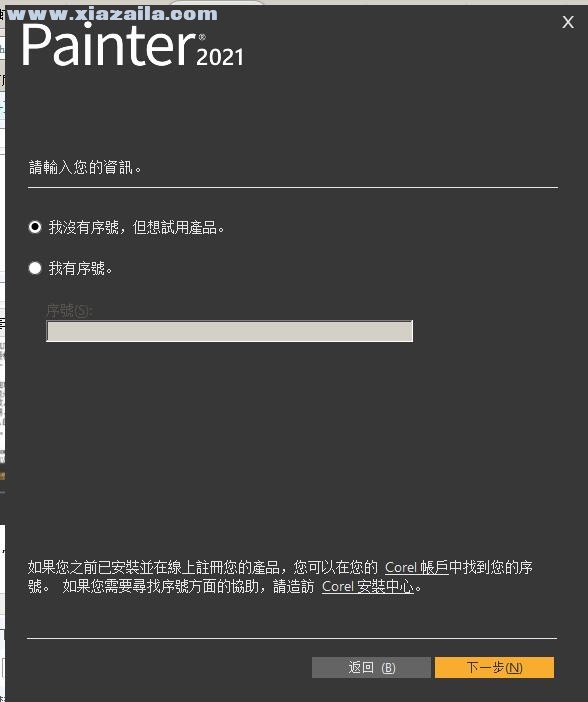


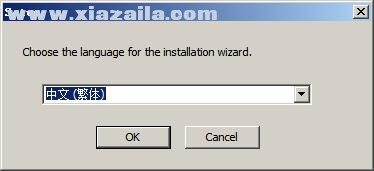
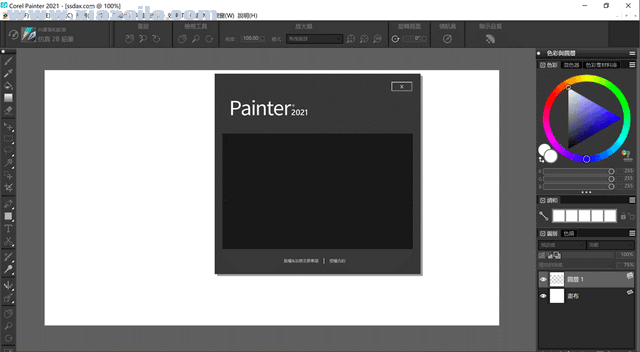
Corel Painter 2021中文版是由Corel公司推出的一款顶级的CG美术绘画软件,也是一款比较常用的绘图软件,Painter2021新版本搭载GPU加速科技,双倍笔刷数量,液态笔刷技术,可加快创作速度,全新的人工智能技术,需要的朋友可以下载!
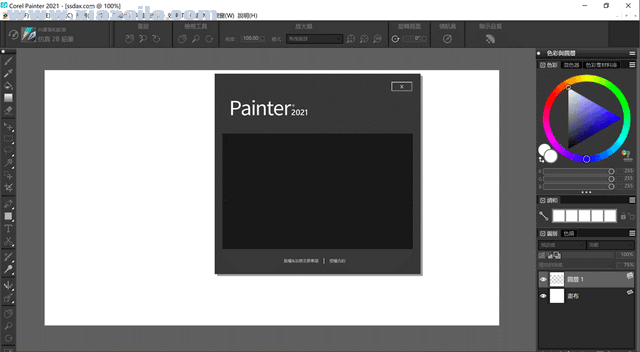
1、解压后双击“Setup.exe”,选择安装语言,默认中文简体
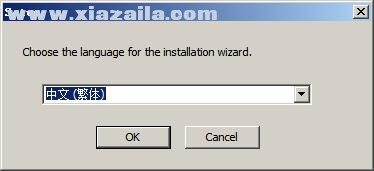
2、阅读许可协议,点击同意

3、此处需要我们输入序列号,我们选择我没有序列号,试用产品
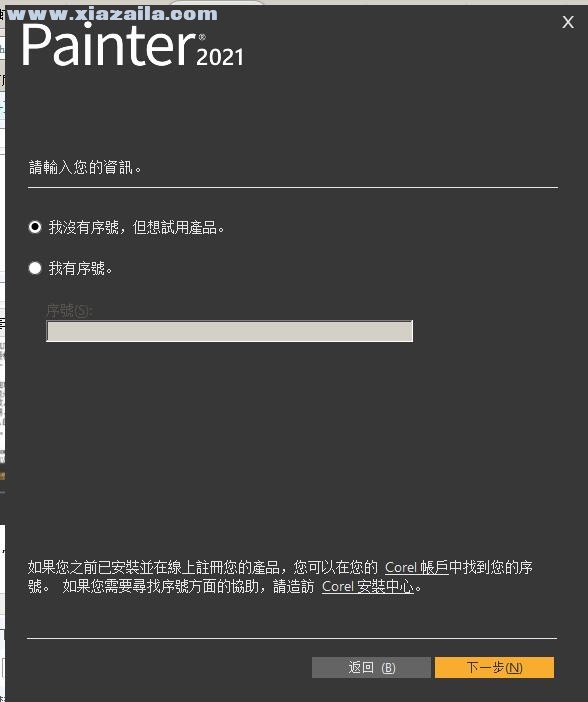
4、选择软件安装目录,默认为“C:Program FilesCorelPainter 2021”,可以点击变更按钮选择其他位置,点击下一步即可开始安装
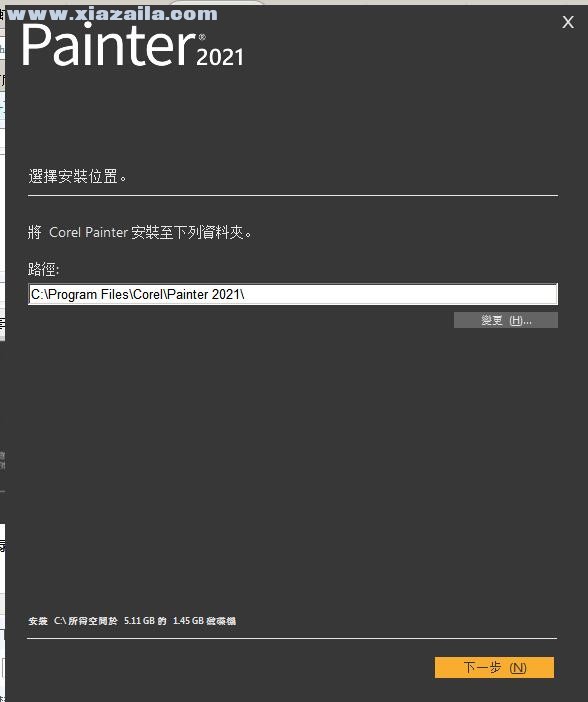
5、耐心等待安装完成即可
新功能
一、Apple Touch Bar支持
Painter为MacBook Pro上的触控栏提供了新的支持,提供了上下文相关的控件,这些控件会根据所选工具而有所不同。例如,当您使用画笔时,触摸栏将显示用于选择颜色,克隆颜色,调整画笔大小和不透明度等的控件。

二、Apple Pencil倾斜支持
有了Apple Pencil的新倾斜支持,您现在可以在绘画时倾斜选定的笔刷,以精确控制笔触的形状,例如,在用铅笔着色,对准喷枪或张开软毛时。
三、Apple Sidecar支持
使用Painter 2021,您可以将iPad用作与Mac桌面镜像的辅助显示器。Painter用户界面将根据iPad的分辨率自动调整。
四、克隆着色
1、现在,您可以动态添加颜色以与克隆源混合。在启用克隆着色的情况下绘画时,您可以将当前选择的颜色或采样颜色添加到任何独立于克隆源的画笔中。
2、响应克隆颜色或克隆方法的任何笔刷均支持这种高度通用的技术。
3、它还可与多点克隆一起使用,在克隆时为您提供了丰富的创意选择。
4、另外,通过属性栏上的“ 克隆颜色”和“ 克隆源”弹出按钮,可以更快地访问设置,选项和面板,从而改善了克隆工作流程。
五、AI样式面板和转移
1、新的AI样式面板包括预设和样式,这些预设和样式使用人工智能从照片创建风格化的绘画。您可以微调AI样式的设置,并保存自己的自定义预设。
2、此外,您几乎可以在Painter中的任何样式中添加样式:照片,草图,绘画甚至是几个简单的画笔标记。AI风格的独特外观可以用作摄影艺术的粉底涂料,也可以作为您下一个杰作的灵感。
六、AI风格预设
您可以利用新的AI风格预设快速开始摄影艺术。这些精心策划的设置已调整为最适合特定类型的照片,例如建筑,肖像,野生动物,风景等。您还可以在快速克隆工作流程中尝试使用AI样式以获得快速结果。
七、苹果酷睿ML
Painter 2021使用苹果公司最新,最强大的机器学习(ML)技术来增强您的AI风格体验。
八、层兼容性
1、现在,在增强的笔刷选择器中更容易识别哪些笔刷与哪些图层兼容。
2、当您将鼠标悬停在画笔变体上时,将显示“默认”,“液体墨水”,“厚涂料”和“水彩”图层的图层兼容性图标。您也可以单击任何图层兼容性图标以搜索与该图层兼容的所有画笔。
3、另外,您可以在搜索栏中使用缩写的搜索词“ d”,“ tp”,“ li”和“ wc”来分别查找默认画笔,浓漆画笔,液体墨水和水彩笔。
4、此外,搜索词“ gl”将立即找到所有需要使用凝胶复合方法以获得最佳外观的刷子。
九、刷子
1、Painter 2021引入了“ 克隆着色”和“ 浓密涂料”兼容的笔刷类别,其中包括Painter Masters开发的新笔刷。您可以利用由才华横溢的插图画家,高级艺术家和摄影艺术家组成的团队设计的画笔。
2、“克隆着色”画笔具有各种画笔类型和形状,可以拾取当前选择的颜色并将其与您的克隆源混合。兼容“厚涂料”的画笔旨在充分利用“厚涂料”技术的深度,照明和阴影。另外,还有九个其他新的或增强的厚涂料画笔。
十、厚漆相容性
1、使用Painter 2021,可以更轻松地在艺术作品中添加“厚涂”。改进的画笔兼容性提供了更多种类的形状,例如捕获的轻拍和蜡纸,以及介质类型,例如油性的Sargent,粉笔和铅笔,对墨水,蜡笔和sumi-e的堆积支持,等等。
2、此外,还改进了默认外观和交互性,从而可以更快地对“厚涂料”笔触的可见深度进行精细,无损的调整。总而言之,借助Painter,看起来自然的混合媒体和摄影艺术现在比以往任何时候都更加强大和轻松。
增强
一、性能优化
1、利用处理器(CPU),图形处理器(GPU)和内存的最新发展来提供最佳的数字绘画体验。通过改进的GPU兼容性和效率,您将体验到更快的笔刷和工具切换。
2、增强的Brush Accelerator更直观,可以评估系统的CPU,GPU和内存,以优化应用程序设置以获得更好的性能。它还提供有关如何升级系统组件的建议,以及有关哪些画笔类别与您的计算机最兼容的建议。
二、苹果触控板支持
通过对Mac上的多点触控板的响应式支持,您可以通过在触控板上滑动,捏住或张开拇指和食指来执行有用的操作。这样可以快速,直观,高效地平移,缩放和旋转图稿。
三、UI元素
1、Painter 2021通过快速访问常用的命令和选项来帮助您更快,更有效地工作。对于摄影艺术家,新的摄影艺术命令栏使您可以立即克隆,访问摄影艺术面板,应用表面纹理以及调整颜色,亮度和对比度并进行均衡。为了给您更多的绘画空间,您可以将命令栏移动到屏幕上的任意位置。
2、此外,还重新组织了“厚涂料”笔刷控件,以便属性栏弹出和面板使最重要的控件触手可及。更新的Impasto弹出按钮减少了打开面板的需要,从而更容易控制画布上的深度交互。另外,“ 底涂”面板可提供对设置克隆文档和画笔选项的即时访问。
四、新建图像对话框
为了快速入门,Corel Painter现在允许您通过创建“厚涂料”,“水彩”或“液体墨水”层,设置画布的可见性和方向以及直接从“新建图像”对话框中选择颜色配置文件来启动文档。
五、图层面板
1、现在,您可以单击添加新的默认,厚涂,水彩和液体墨水图层。您还可以在“ 图层”面板中调整“厚涂”的可见深度,以在将笔触应用到图层时动态控制“厚涂”的深度。
2、另外,面板上的“图层选项”菜单已经重新组织,可以更快地访问并更好地与“图层”菜单中的命令对齐。您可以右键单击(Windows),也可以用两个手指在触控板上单击(macOS),使用面板底部的图标访问方便的上下文菜单。
六、图层工作流程
Painter 2021对图层工作流提供了其他常规改进,旨在帮助您专注于创造力。水彩图层已得到改进,可以更轻松地合并两个或更多水彩图层,将默认图层转换为水彩以及翻转水彩图层。此外,您可以快速解锁所有图层,复制图层组和画布,合并组时保留第一个图层名称,并在调整图层时使用Shift键约束移动。
新功能和增强功能!
一、厚涂工作流程
1、Painter 2021提供了优化的“厚涂”工作流程,具有重组的画笔控制面板和属性栏弹出按钮,可让您更快地访问常用设置。您可以使用修改后的“媒体”,“形状”和“湿润度”弹出按钮,即时调整“厚涂料”应用于画笔的方式,画笔的行为以及涂料之间的相互作用,从而减少了打开各自面板的需要。
2、此外,“厚涂”图层的性能已得到改进,可以更轻松地复制和翻转图层,调整可见深度并在遮色时保留透明度。您还可以提起画布(例如照片),或将诸如默认图层上的画笔标记之类的图层转换为“厚涂”,从而为您提供了多种强大的选项来增加图稿的可见深度。
一、刷
查看画笔类别,使Painter与其他绘画软件区别开来!
1、刷
你从来没有经历过这种炽热的刷子。测试Fast Simple和Ornate类别,以评估Painter的性能增强,并查看新的水彩和数字水彩变体。
2、艺术家的最爱
这些画笔变体如此受欢迎,我们创建了一个特殊类别来突出它们。萨金特是一个永恒的表达喜爱。
3、搅拌机
画家的卓越混合能力在这一类别中得到突出,Just添加水是一种珍贵的画笔。
4、Dab Stencils
想象一下,敲掉画笔的区域,以便选择的媒体选择,包括纸张,流程图和纹理,成为焦点。
5、自然媒体库
我们将心爱的,真实的传统刷子缩小为易于访问的画笔库,以节省您的实验时间。
6、粒子
这些物理风格的画笔弹簧,流动,发光和吸引到画布上,提供无限的创作可能性。
7、图案笔
这些独特的笔刷产生有远见的笔触,其中包含令人兴奋的图案,以获得的最终结果。
8、厚漆
使用革命性的大量介质进行涂漆,您可以堆积,推动,雕刻,刮擦和混合到完美的涂层。
9、纹理画笔
使用令人惊叹的2.5D纹理画笔绘制,覆盖或混合源图像从画布上挤出笔划。
二、惊人数量的刷子!
1、画笔类别
探索36种画笔类别,并一目了然地查看改进的画笔轻拍和笔画预览。快速切换到上次使用的画笔,使用紧凑的画笔选择器选项享受更多绘画像素。
2、900多种包括刷子
享受市场上最多的数字艺术媒体类型,包括屡获殊荣的Natural-Media®和Painter签名笔刷,以及创建您自己的。立即观看
3、画笔控件
刷子优化在您手中。修改任何画笔变体以满足您的需要。有许多不同的调整选项,如尺寸,形状,角度,流量等等。立即观看
三、工具与媒体
使用惊人的工具和媒体组合来制作完美的构图
1、色彩和谐
六种新的色彩和声可以保存为色彩组,而且整个画家的通用色彩选择进步使得色彩选择变得轻而易举。
2、图层工作流程
对上下文和高级菜单的改进节省了时间和工作流调整,以便折叠,锁定,选择和粘贴,从而提高图层质量和响应能力。
3、神圣比例和布局网格
使用基于经典构图的指南和网格,创造一种比例感,引导观众的眼睛穿过一幅画。
4、透视指南
显示非打印透视参考线,以创建可从视图中消失或消失的对象。
5、镜子绘画和万花筒
通过允许Painter通过再现画布另一侧的笔触或镜面的多次反射来创建镜像,轻松创建对称绘画。
6、表面纹理
在最终确定您的绘画时,可能有助于添加触摸,例如展示纸张纹理,强调3D笔触或应用定向照明。
7、文件
从包含的画布纸张纹理库中进行选择。调整,导入或创建自己的,并使用各种媒体类型覆盖或显示纹理。
8、流程图
流图是纹理,旨在通过帮助指导油漆流来化真实水彩和粒子笔刷的创造潜力。
9、纹理
通过选择性地绘制或填充画布的部分,将复杂的表面纹理集成到项目中。使用纹理合成为您自动生成更大的纹理。
四、专业的照片绘画工具
1、自动喷漆面板
没有经验!打开照片,启动自动绘图面板并准备照片,轻松自动绘制和恢复细节。
2、克隆来源
您可以将图像,纹理和图案用作克隆源。使用“克隆源”面板打开克隆源,根据需要更改大小和形状,并从嵌入的不透明或透明图像中进行绘制。
3、克隆绘画
使用克隆笔刷选择克隆或快速克隆和照片绘画。克隆在画布上创建一个带有图像的新文档,其中“快速克隆”会从画布中清除图像,从而激活照片的“跟踪纸”参考。
一、建立文件
方向和分辨率。画布的大小决定了打印图像时的大小。创建新文档时,首先设置分辨率,然后指定宽度和高度。增加或降低分辨率会影响文档大小(以英寸为单位),但是,图像中的像素总数保持不变。有关分辨率的更多信息,请参阅了解分辨率。要快速入门,可以从预设画布设置列表中进行选择。但是,您也可以指定自定义设置,可以将其保存为预设以供将来使用。您可以指定画布的颜色和纹理。如果计划使用厚涂料,水彩或液体墨水笔刷进行绘画,则可以创建所需的图层类型并在“新图像”对话框中设置画布的可见性。
您还可以为文档分配RGB颜色配置文件。有关颜色配置文件的更多信息,请参阅颜色管理。
1、画布大小和纵横比
设置画布大小时,请选择与图像目的地相对应的选项。如果您打算打印作品,则画布尺寸决定了打印艺术品时的尺寸。考虑计划打印艺术品的最大尺寸,以及可能需要的任何较小的副本。
您可以调整画布的尺寸以准备打印图像。
最好从更大的画布开始,因为您可以在任何时候减小图像的宽度和高度而不会影响其质量。如果需要生成较小版本的图像,则较大的尺寸可以更轻松地保留图像细节。但是,如果从较小的图像开始,然后增加图像尺寸,则应用程序将在现有像素之间插入新像素,并且它们的颜色基于相邻像素的颜色。如果您大幅增加图像尺寸,图像可能会出现拉伸和像素化现象。
选择画布尺寸时,请确保文档具有适当的纵横比,以使您可以打印到普通的画布和纸张尺寸而不会裁切图稿(例如8英寸x 10英寸,11英寸x 14英寸,16英寸x 16英寸)。 20英寸,18英寸乘24英寸等)。
例如,您可以将新图像的分辨率设置为每英寸300像素(ppi),宽度设置为16英寸,高度设置为24英寸。当您需要生成较小版本的图像时,较大的尺寸使维护图像质量更加容易。
请注意,画布大小和分辨率越大,笔触中的像素就越多,计算机处理它的难度就越大。为了确保最佳的画笔和应用程序性能,请尝试找到最适合您的绘画以及您的软件和硬件配置的最大画布尺寸。
有关调整图像大小的信息,请调整图像和画布的大小。
二、了解分辨率
当您在数字工作区中处理图像时,了解分辨率的概念和应用将很有帮助。分辨率是指图像中包含的视觉细节量。
文档的分辨率会影响它在计算机屏幕上的外观以及打印质量。您可以在创建新文档,保存或导出文件时指定文档的分辨率。
1、分辨率和屏幕外观
大多数显示器的分辨率为每英寸72像素(ppi)。 Corel Painter的显示默认值为72 ppi,这意味着Corel Painter图像中的每个像素在显示器上占据一个像素。显示分辨率不会影响文档的实际每英寸像素数,它只会影响图像在显示器上的显示方式。
例如,一个300-ppi的图像以其实际大小的四倍显示在屏幕上。因为Corel Painter图像中的每个像素在显示器上都占据一个像素,并且显示器的像素大约是图像像素大小的四倍(72 ppi与330 ppi),所以图像在屏幕上的显示尺寸必须是四倍。显示所有像素。换句话说,将以其屏幕大小的大约四分之一打印300ppi的文档。要以实际尺寸查看图像,可以将缩放级别设置为25%。
如果以像素为单位设置尺寸,然后更改每英寸像素数(分辨率),则此更改将影响打印图像的尺寸。如果您以英寸,厘米,点或皮卡为单位设置文档大小,然后更改分辨率,则打印图像的尺寸不会受到影响。
每英寸像素数(ppi)等于每英寸点数(dpi)。
高分辨率(左)和低分辨率(右)图像的示例。在打印方面,较高的dpi意味着打印机将为每英寸的图稿放置更多的墨点。
2、分辨率和打印质量
输出设备(打印机)的分辨率以每英寸点数为单位,对于半色调,则以每英寸线数(lpi)为单位。输出设备的分辨率会有所不同,具体取决于所用印刷机和纸张的类型。通常,如果在有光泽的杂志纸上打印照片,则以150 lpi的清晰输出,而在报纸纸上打印则为85 lpi。
如果您使用的是个人激光打印机或喷墨打印机,请在特定于打印机的“每英寸点数”设置下以英寸,厘米,点或皮卡为单位设置文档大小。对于大多数艺术品,首选300 dpi。大多数打印机从设置为300 ppi的图像产生出色的输出。增加文件的“每英寸像素数”设置并不一定会改善输出,并且可能会创建一个笨拙的大文件。
您可以将150 dpi用于大型打印,因为当您从远处观看打印时,大型打印件的打印质量差异并不明显。
如果使用商用打印机或更复杂的输出设备,则应始终将图像的尺寸设置为希望图像出现在打印件上的实际尺寸。一个好的经验法则是将每英寸的像素数设置为每英寸所需行数的两倍。因此,在150 lpi时,该设置应该是该值的两倍,即300 ppi。在85 lpi时,设置应为170 ppi。如果您对特定输出设备的分辨率有疑问,最好与打印服务提供商联系。
三、打开和放置文件
您可以打开在Corel Painter或其他应用程序中创建的文件。例如,您可以从另一个图形应用程序打开一个文件,然后使用Corel Painter添加笔触,色彩或纸张纹理。
您也可以将文件放在现有的Corel Painter文档中。放置的图像将成为文档中的新参考图层-您可以通过拖动其手柄在屏幕上对其进行变换(调整大小,旋转或倾斜)。放置的文件将保持其与源文件的链接,直到将其提交为标准图层格式为止。
您可以先缩放文件,然后再将其放入文档中。
有关更多信息,请参见使用参考层。
1、支持的文件格式
Corel Painter允许您打开以下文件格式:
•RIFF(RIF)-本机Corel Painter格式
•TIFF(TIF)
•PNG
•CMYK TIF(TIF)-由于Corel Painter使用RGB颜色,因此您在应用程序中打开或导入的CMYK TIF文件将转换为RGB颜色配置文件。
•Adobe Photoshop格式(PSD)-Corel Painter保留图层,图层蒙版,alpha通道和复合方法。不支持图层效果和调整图层,应在Adobe Photoshop中将其合并或展平。
•Windows位图(BMP)
•PC画笔(PCX)
•TARGA(TGA)
•GIF-Corel Painter不会将GIF动画转换为帧堆栈。
•JPEG(JPG)
仅Windows
•框架堆栈(FRM)-Corel Painter动画文件
•QuickTime(MOV),Windows视频(AVI)和编号的文件。有关更多信息,请参阅打开Corel Painter电影或导入和导出编号的文件。
Corel Painter不支持LZW压缩的TIFF文件格式。在Corel Painter中只能打开未压缩的TIFF文件。